Se Yahoo Mail è il tuo servizio di posta elettronica principale o preferito, puoi configurarlo come quello predefinito che utilizzi per aprire i link di posta elettronica. In questo modo, quando fai clic su un collegamento e-mail come "contattaci" o su un indirizzo e-mail come [email protected], verrai indirizzato automaticamente al tuo account Yahoo.
Per impostare Yahoo Mail come email predefinita sul tuo computer Windows, devi prima configurare un client di posta elettronica per accedere al tuo account Yahoo Mail. Una volta che il programma di posta elettronica è autorizzato a scaricare i tuoi messaggi e inviare e-mail tramite il tuo account, puoi dire a Windows di impostarlo come programma di posta elettronica predefinito.
Configura Yahoo Mail nel tuo programma di posta elettronica
Prima di configurare Yahoo come servizio di posta elettronica predefinito sul computer, è necessario configurare l'account in un programma di posta elettronica compatibile con Windows.
Le istruzioni in questo articolo si applicano a Windows 10, 8 e 7.
Se utilizzi Windows 8 o una versione precedente di Windows, è possibile utilizzare un diverso programma di posta elettronica e, sebbene i passaggi esatti di seguito non funzionino per configurare Yahoo Mail, saranno in qualche modo simili nel tuo programma.
L'app Yahoo Mail per Windows è stata interrotta nel 2018.
-
apri posta e seleziona la Impostazioni icona a forma di ingranaggio in basso a sinistra.
-
Seleziona Gestisci gli account dal lato giusto.
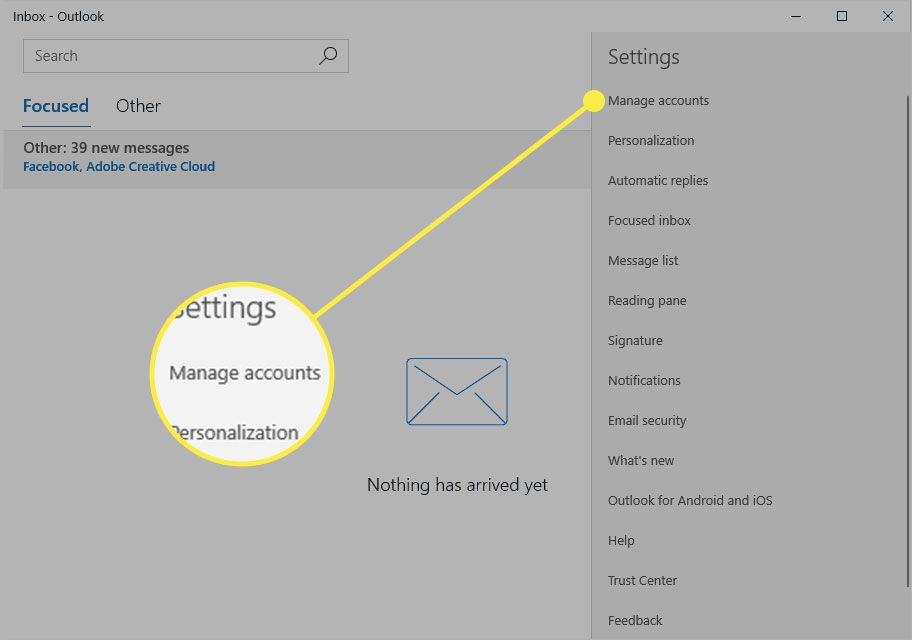
-
Seleziona Aggiungi account.
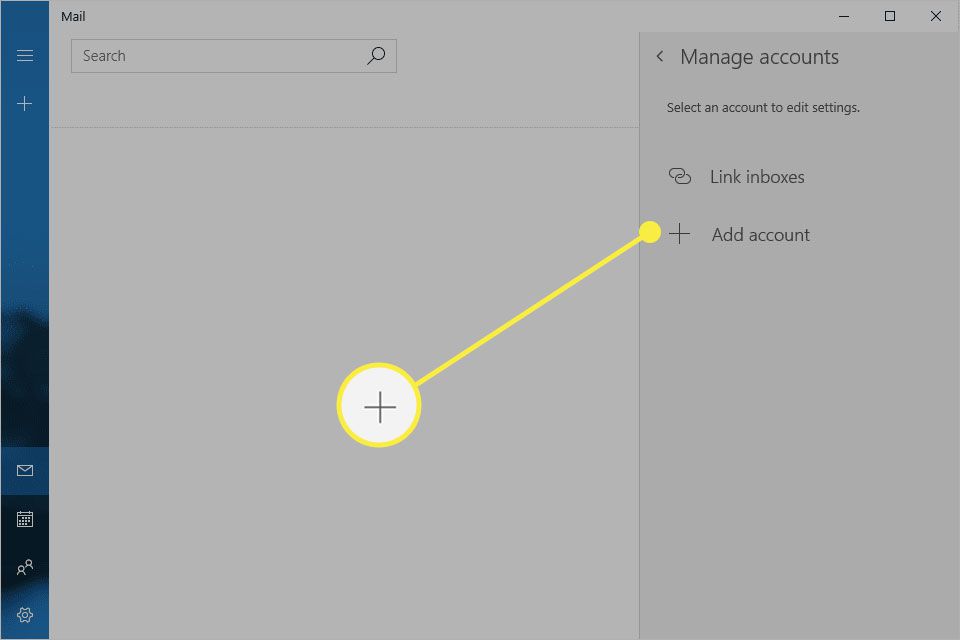
-
Seleziona Yahoo! dalla lista.
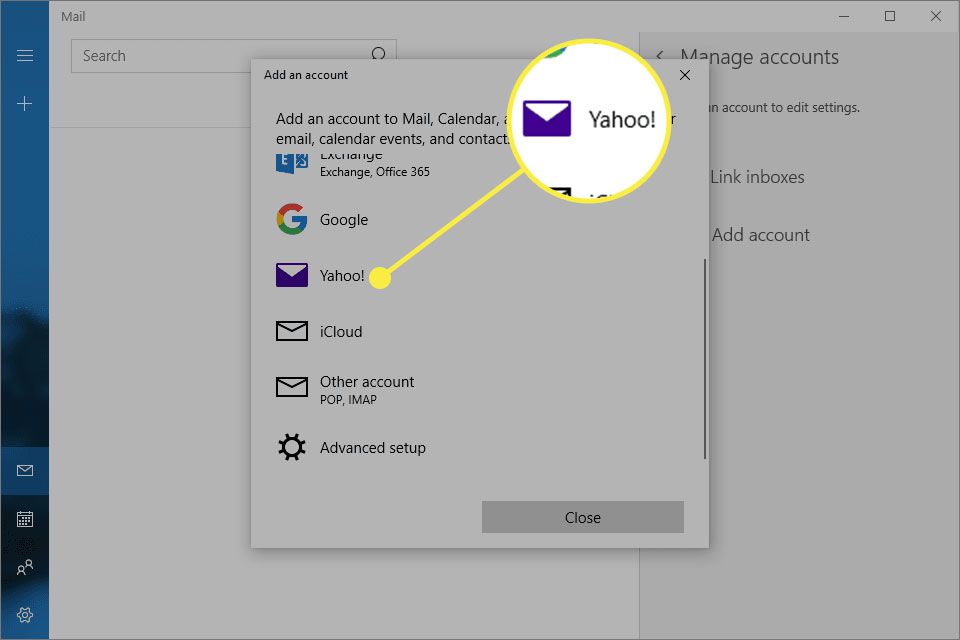
-
Segui le istruzioni sullo schermo per accedere a Yahoo Mail; è necessario inserire il nome utente e la password.
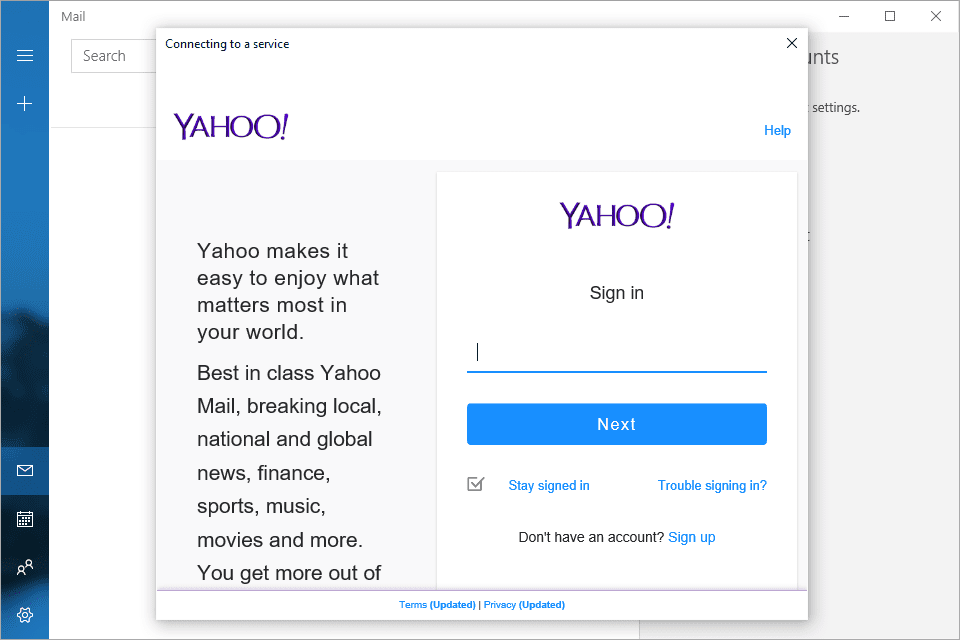
-
Seleziona Concordare per consentire al programma di accedere al tuo account Yahoo.

-
Seleziona Sì quando viene chiesto se Windows deve ricordare la password di Yahoo Mail.
-
Seleziona ✔. chiudere.
Modificare il programma di posta elettronica predefinito in Windows
Ora che Yahoo Mail è configurato nel tuo programma di posta elettronica, devi dire a Windows che Yahoo Mail dovrebbe essere la tua app di posta elettronica predefinita. I passaggi per farlo sono diversi in ogni versione di Windows, quindi presta molta attenzione a tutte le caselle di testo sottostanti.
-
Apri il Pannello di controllo.
Il modo più rapido per accedere al Pannello di controllo in qualsiasi versione di Windows è tramite il Correre la finestra di dialogo; Inserisci il controllo comando tramite il VINCI + R scorciatoia da tastiera.
-
Seleziona programmioppure salta questo passaggio se non vedi questa opzione.
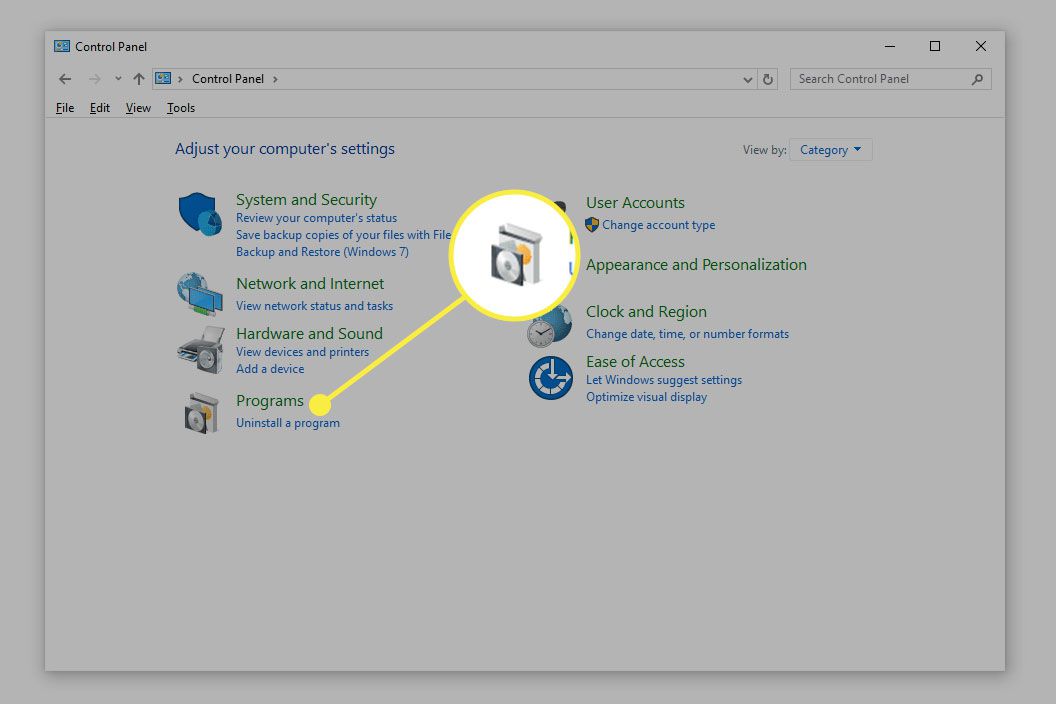
-
Seleziona Programmi predefiniti.
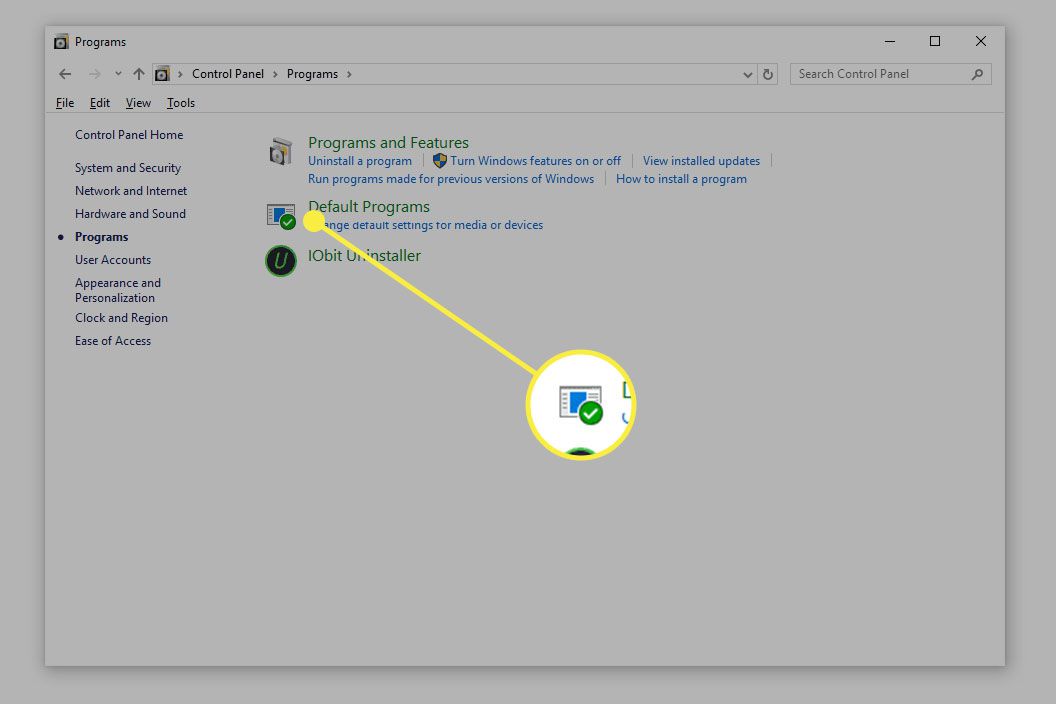
-
Seleziona Associa un tipo di file o un protocollo a un programma.
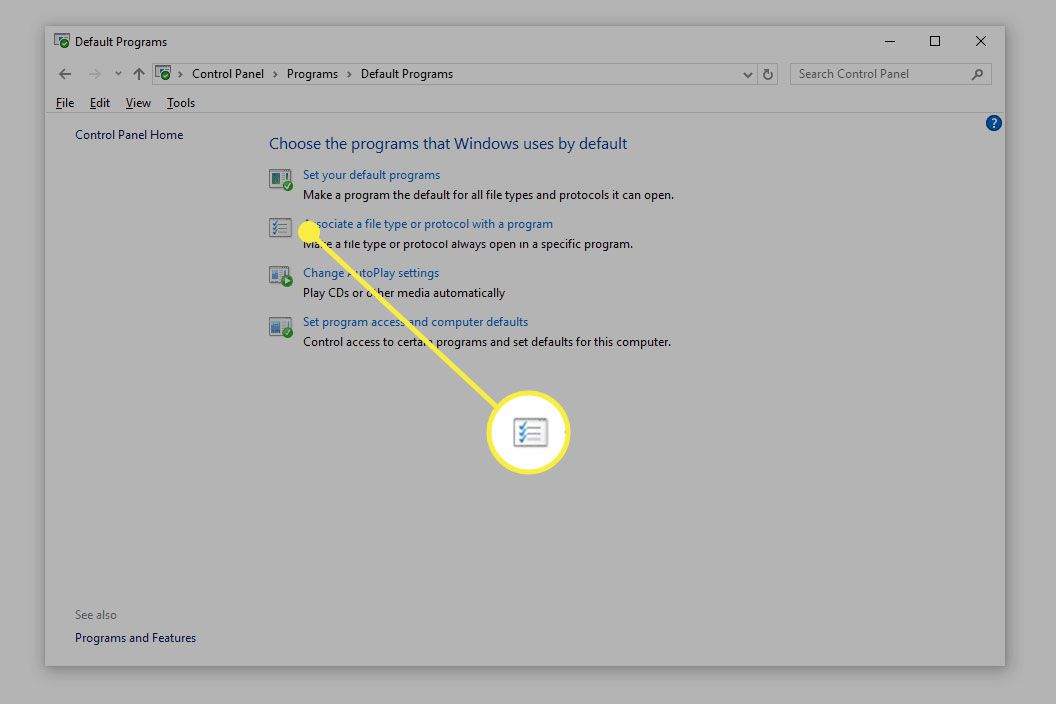
-
In Windows 10, seleziona l'icona sotto E-mail.
in Windows 8 e Windows 7, seleziona MAILTO dall'elenco e selezionare Cambia programma.
Il modo più rapido per trovare questa opzione nell'elenco è selezionare una delle voci e quindi premere il tasto M tasto sulla tastiera.
-
Seleziona il programma di posta elettronica che utilizza Yahoo Mail.
Puoi anche impostare Yahoo come opzione di posta elettronica predefinita in Firefox per la selezione dei collegamenti di posta elettronica online. Per farlo, seleziona il menu, vai a Opzioni, scorrere fino a Applicazioni, Selezionare mailtoe scegli Usa Yahoo! Mail Dal menu a discesa.